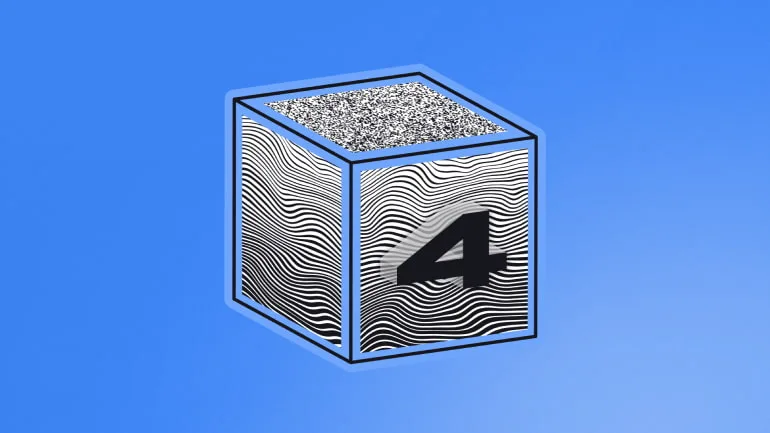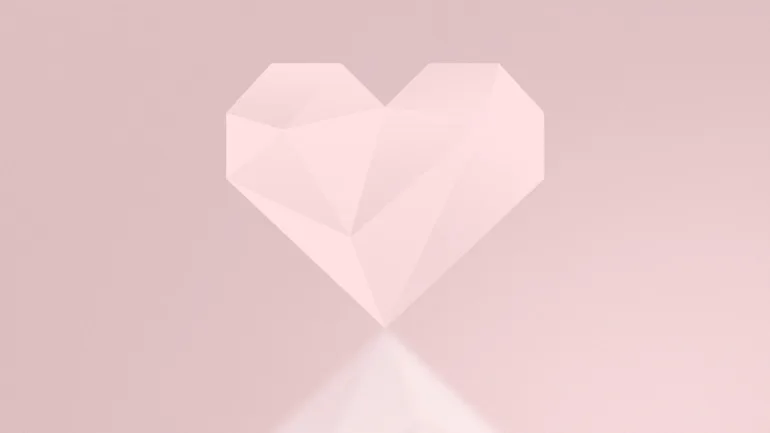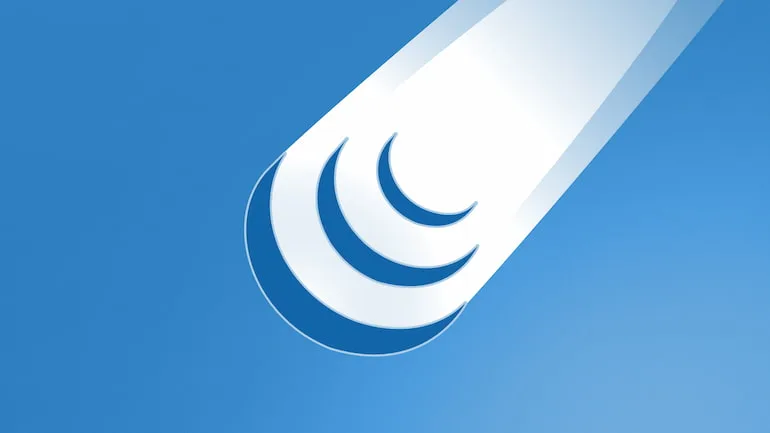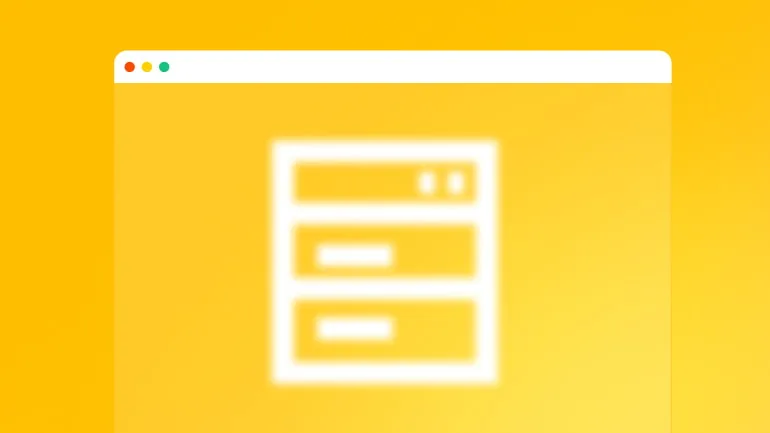In diesem Artikel erfährst du, wie man eine bestehende Universal Analytics Property um Google Analytics 4 erweitert und weiter Daten deiner Webseite erfasst. Es geht „nur“ um ein Upgrade, d.h. deine Website sollte bereits mit einer vorhandenen Universal Analytics-Property verknüpft sein.
Hinweis:
Von jetzt an ist Google Analytics 4 die Standard-Einstellung für jede neue Property. Man kann sich aber per opt-in dafür entscheiden die ältere Universal Analytics-Property zu erstellen.

1. Google Analytics 4-Property erstellen
Gehe auf Verwaltung und wähle das Konto aus, bei dem das Upgrade durchführen willst. Falls du mehrere Properties hast, wähle in der mittleren Spalte die gewünschte aus.
Voilà, die Möglichkeit für das Upgrade sollte als erste Option unter der Property auftauchen: Klick Upgrade auf Google Analytics 4!
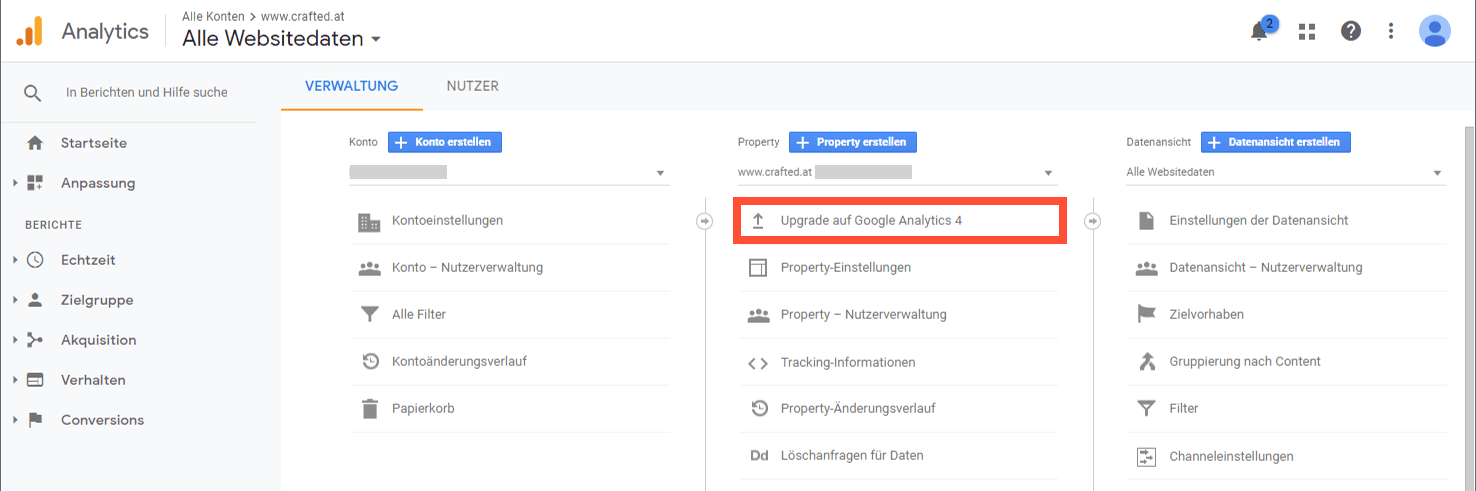
Falls du noch keine Google Analytics 4-Property angelegt hast – davon gehe ich aus – kannst du das im Bereich „Ich muss eine neue Google Analytics 4-Property erstellen“ tun: Klicke auf Erste Schritte.
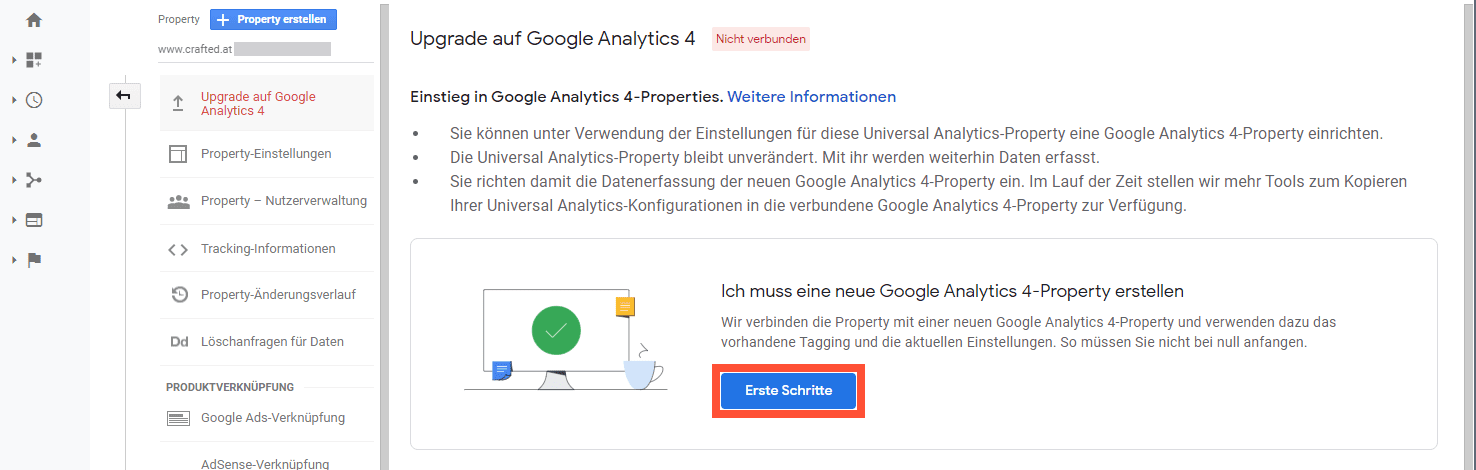
Du muss jetzt nur noch auf Property erstellen klicken, um diesen Schritt abzuschließen.
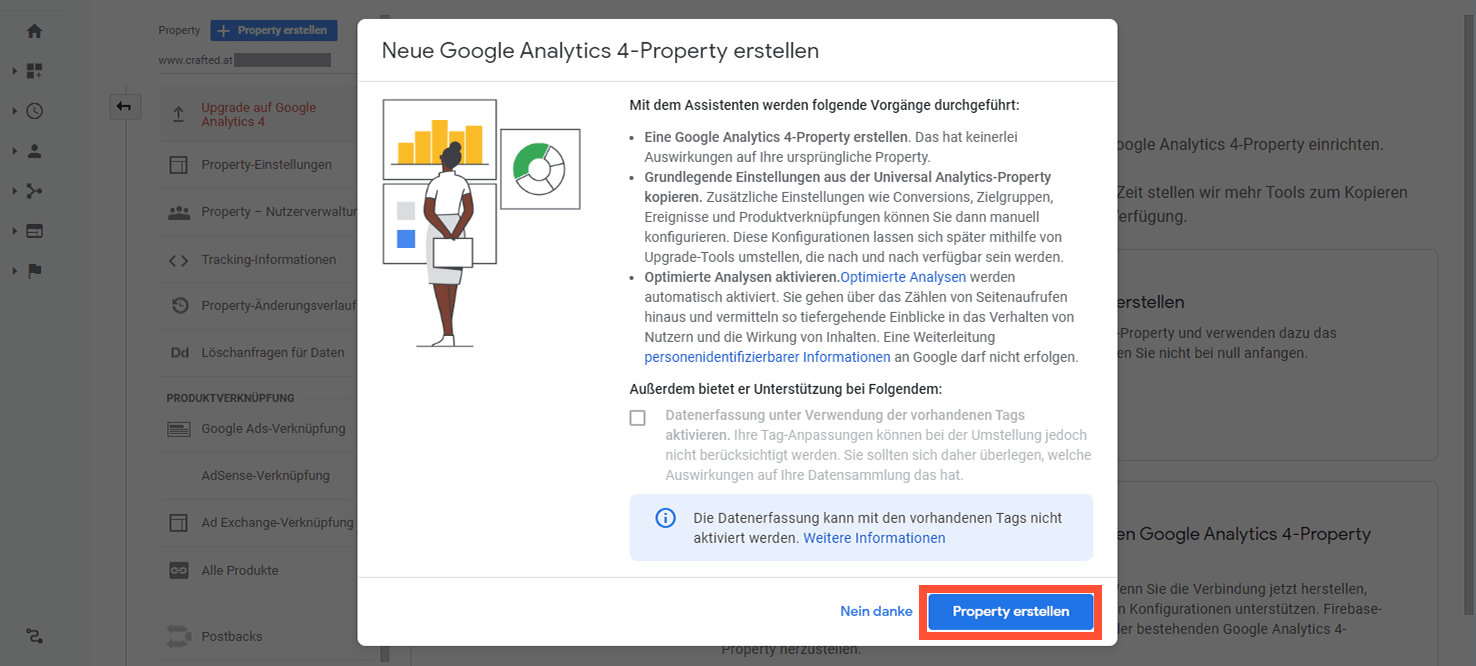
Hinweis:
Falls du für die alte Property benutzerdefinierte Tags eingerichtet hast, werden diese nicht für die Google Analytics 4-Property übernommen.
2. Datenerfassung aktivieren
Falls alles geklappt hat, öffnet sich der „Setup-Assistent“.
- Um das Upgrade abzuschließen klicken wir unter „Erfassung“ auf Tag-Installation.
- Datenstreams öffnet sich – zu sehen ist 1 Datenstream der neuen Property.
Jetzt ersetzen wir nicht das vorhandene Tagging Ihrer Universal Analytics-Property, sondern ergänzen es um die Google Analytics 4-Property.
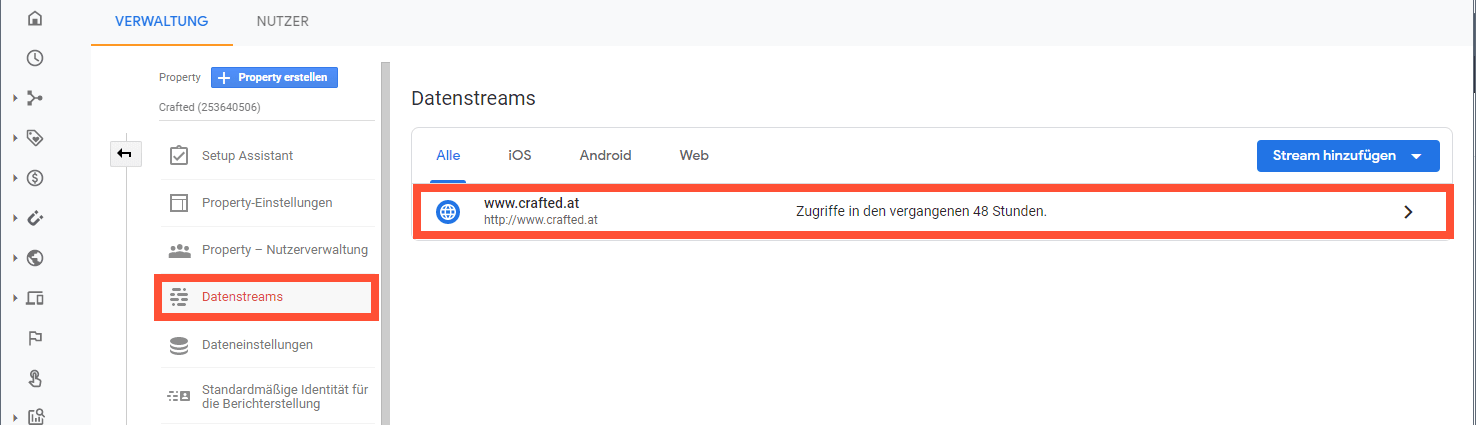
- Klicke auf den Datenstream um die Details zu öffnen
- Wähle die Option „Bestehendes Tag auf Seitenebene verwenden“.
- Schreibe dir die Mess-ID auf, diese brauchst du um den Schritt abzuschließen.
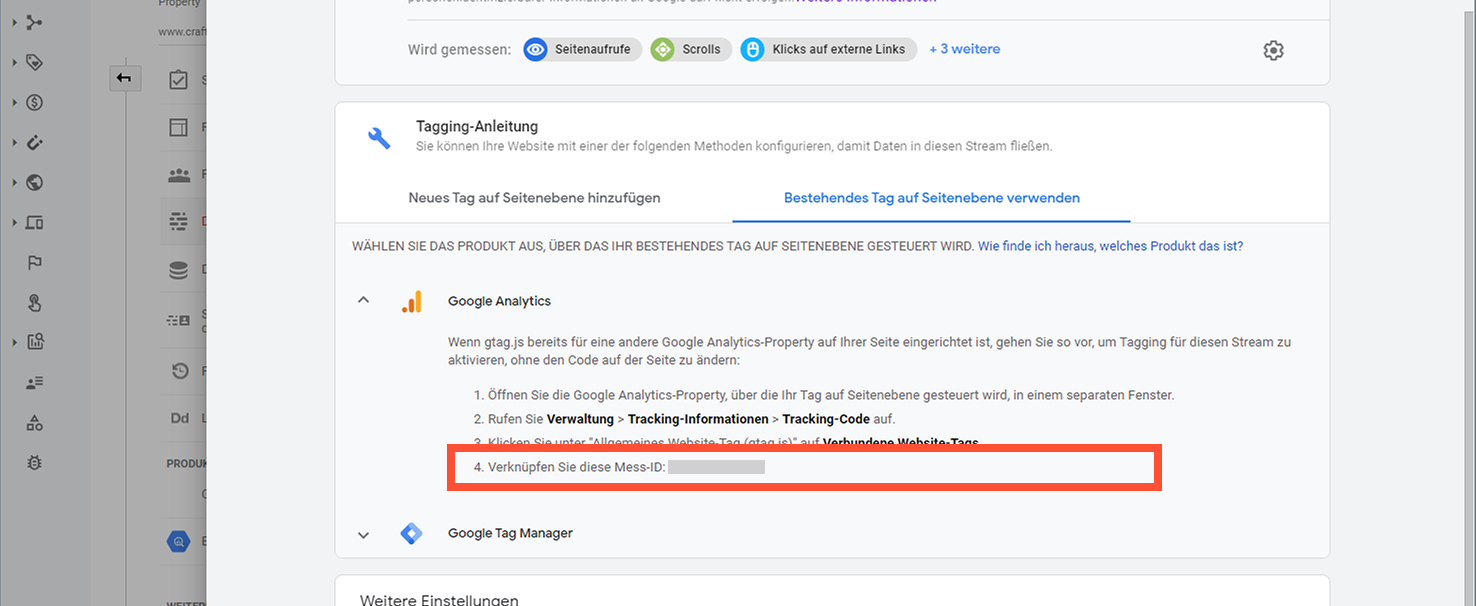
Hinweis:
Falls du den alten Property-Code komplett ersetzen willst, suchst du unter „Neues Tag auf Seitenebene hinzufügen“ die Option, die für dich passt: Allgemeines Website-Tag (gtag.js) oder Google Tag Manager. Folge der angezeigten Anleitung.
3. Neue GA4 Property mit bestehender UA verknüpfen
Dieser Schritt ist essentiell, wir müssen die alte Property so konfigurieren, dass sie die neue Google Analytics 4-Property mit Daten beliefert.
- Rufe Verwaltung auf, wähle die alte Property aus (whs. beginnt diese mit „UA-“).
- Gehe nun auf Tracking-Informationen > Tracking-Code.
- Unter „Verbundene Website-Tags“ kannst du Mess-ID – diese hast du notiert – eintragen und Verbinden klicken.
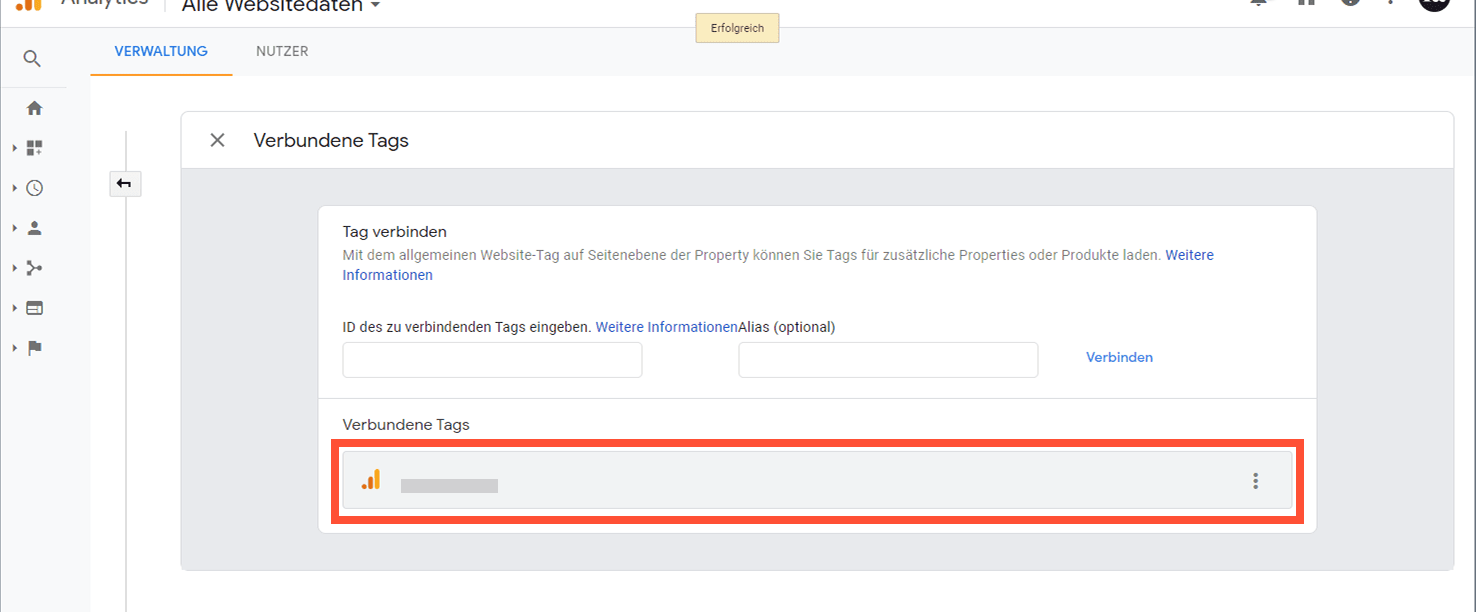
4. Problem: Keine Daten?
Falls keine Daten bei der neuen Property ankommen, aber die alte funktioniert …
- … überprüfe ob das Tagging der „alten“ Property richtig konfiguriert ist.
Navigiere zu Verwaltung > [bestehende Property] > Tracking-Informationen > Tracking-Code und überprüfe ob exakt dieser Code eingebunden ist. Wir hatten eine alte Variation des Codes auf einer Website eingebunden und bekamen keine Daten. - … folge den Anweisungen auf der Google Analytics-Hilfe.
5. Fazit
Wie du siehst, falls du bereits Analytics integriert hast, ist ein Upgrade in wenigen Minuten geschafft. Eine Google Analytics 4-Property zu erstellen und die bestehende Property damit zu verknüpfen bringt neue Funktionen, die dir in Zukunft ein klareres Bild deiner Besucher zeichnen.
Wenn Dir dieser Beitrag geholfen hat, dann teile ihn – das hilft uns besonders – und falls Du weitere Fragen hast, hinterlasse uns gerne ein Kommentar!
Wir freuen uns über Dein Feedback.